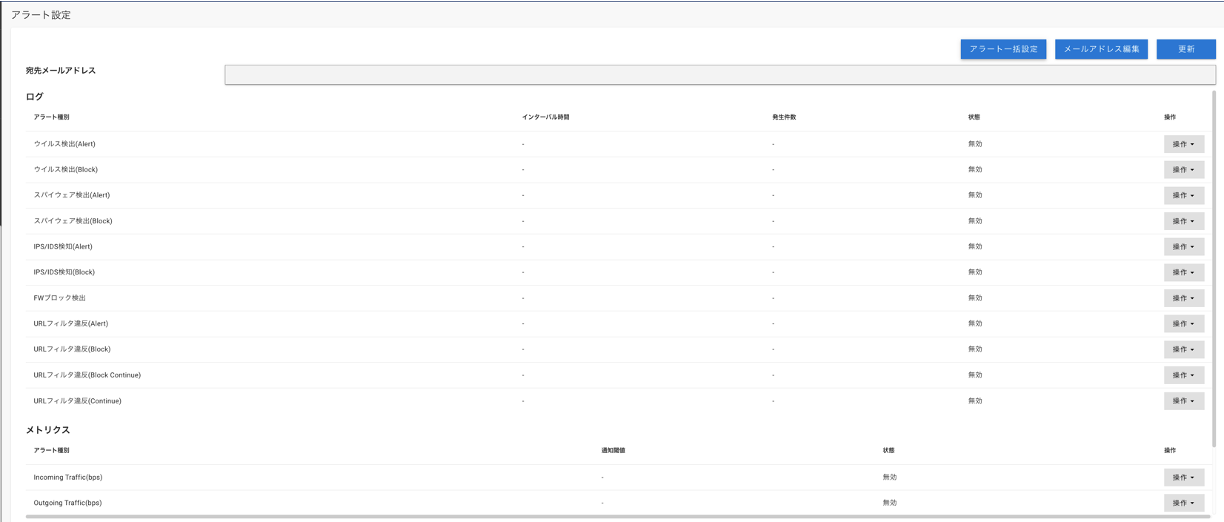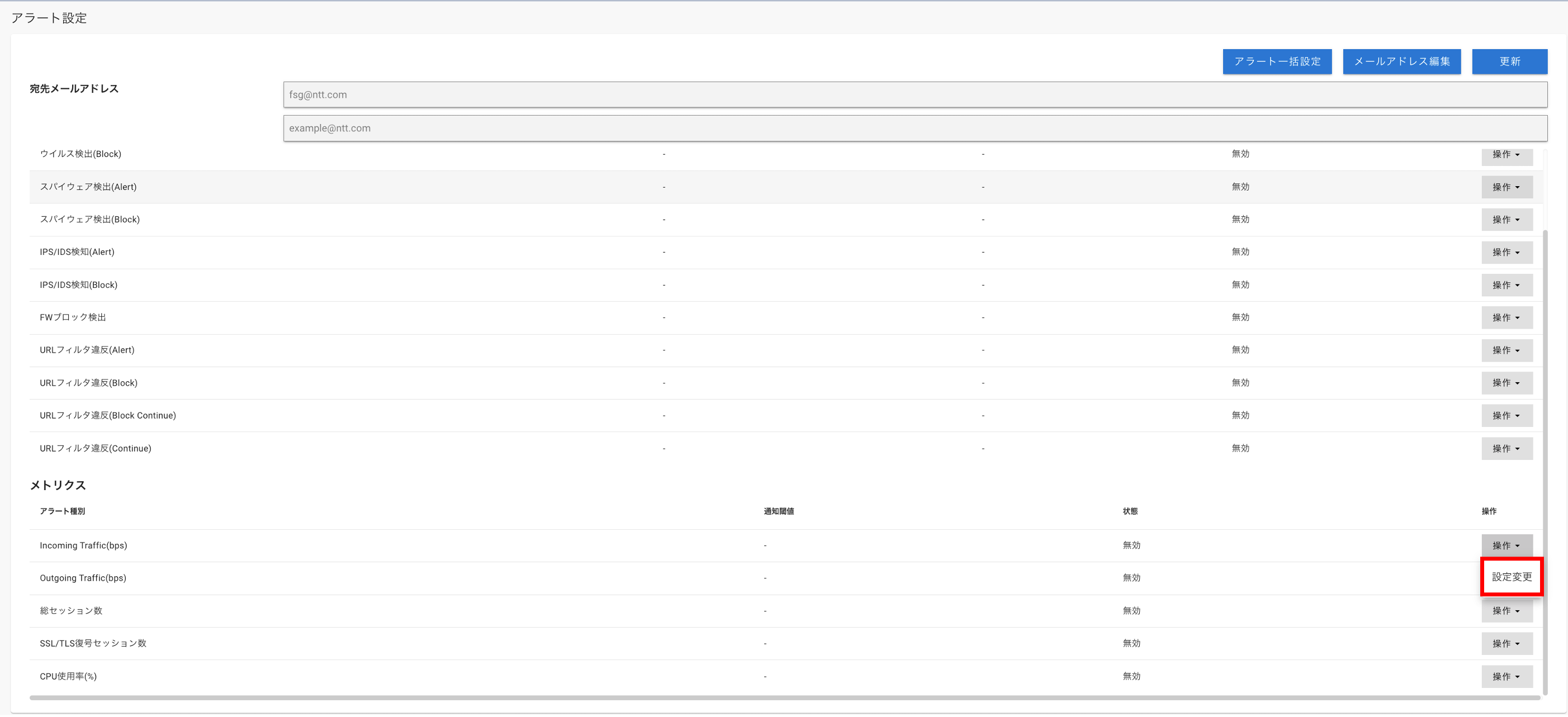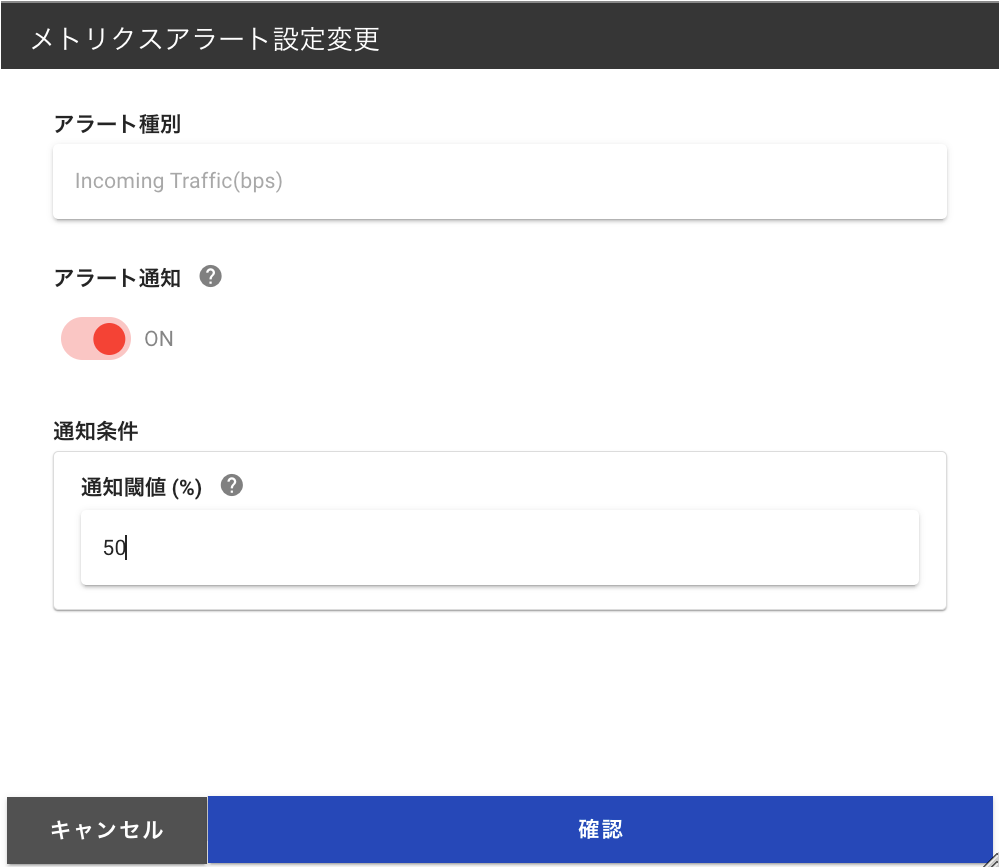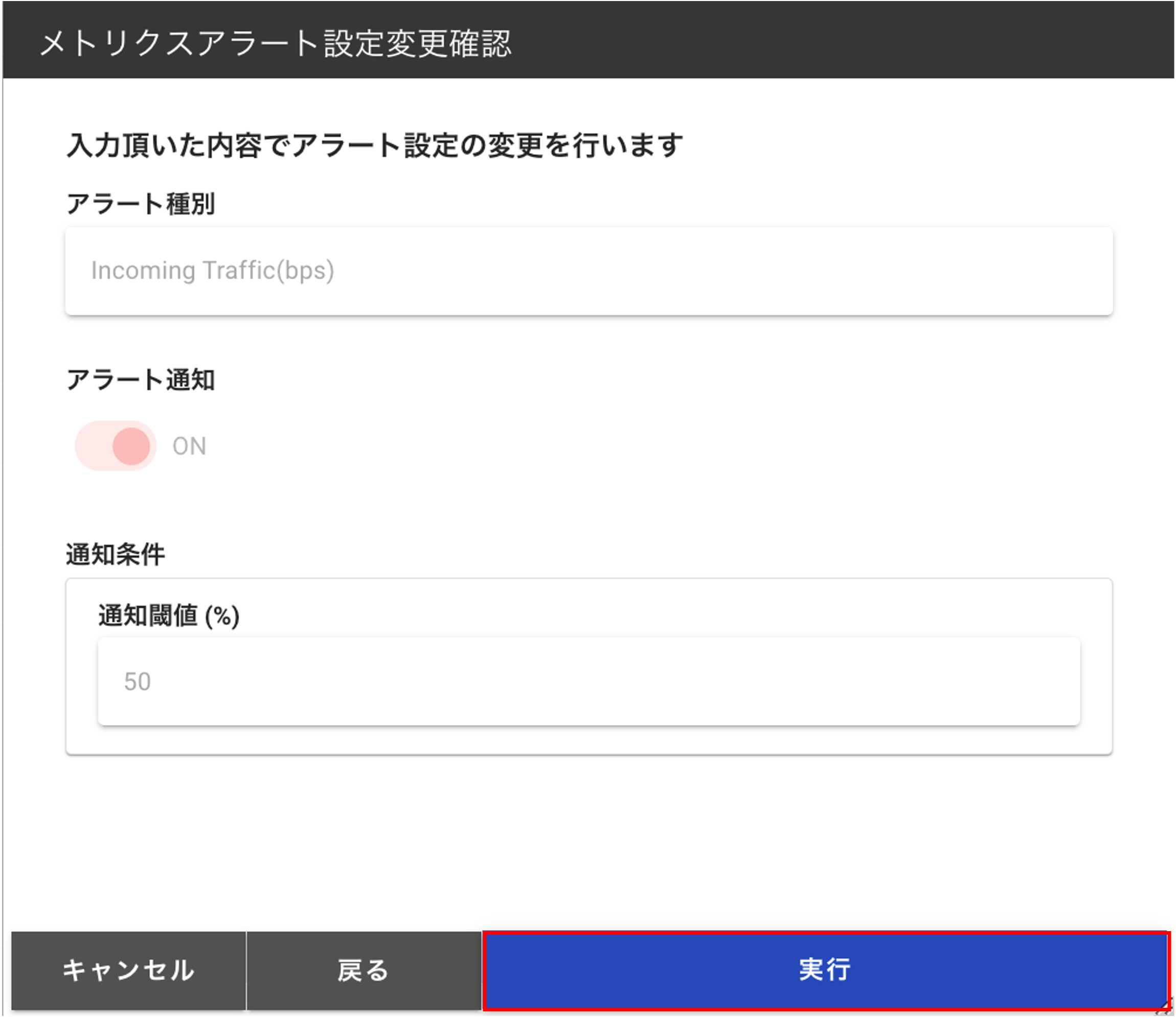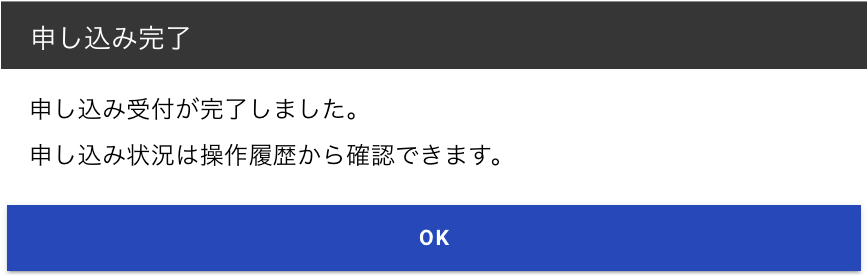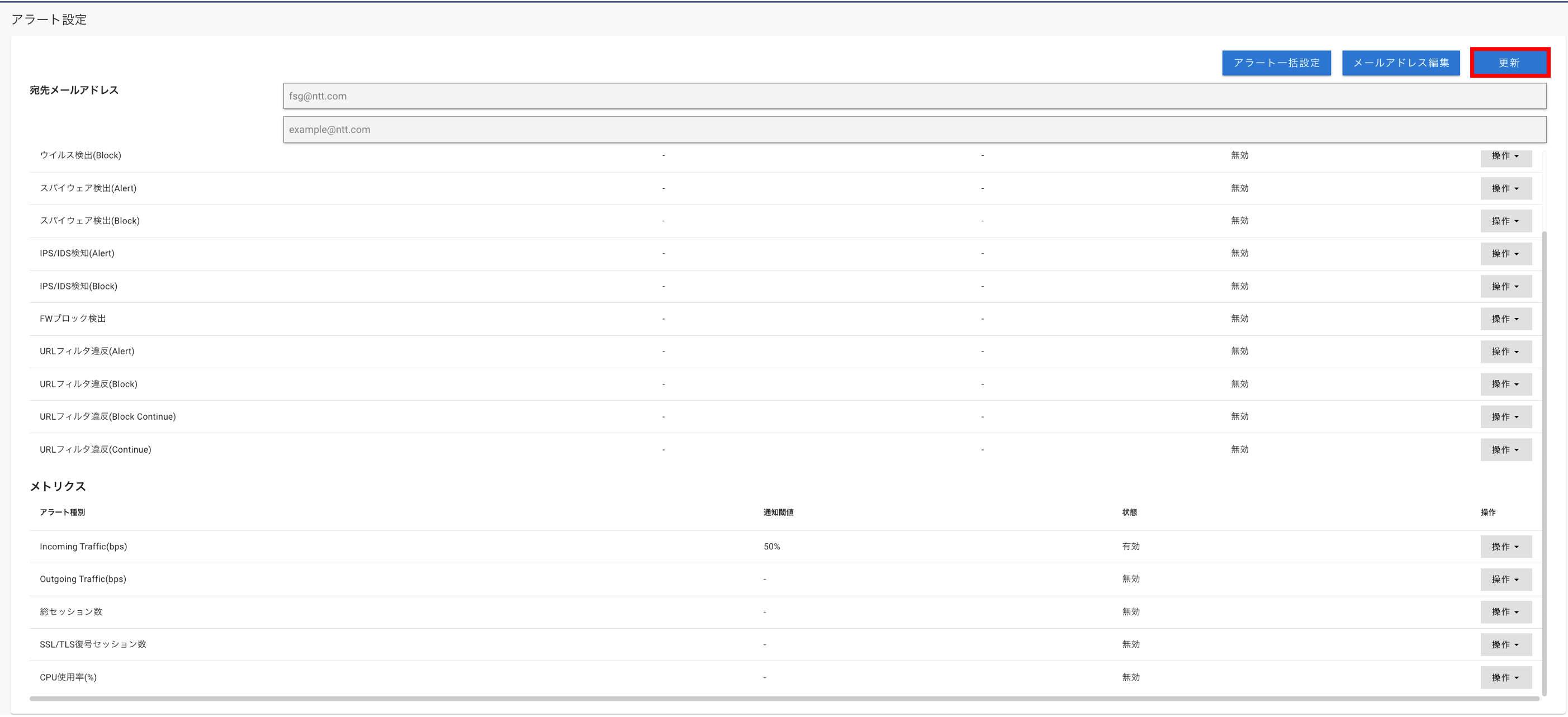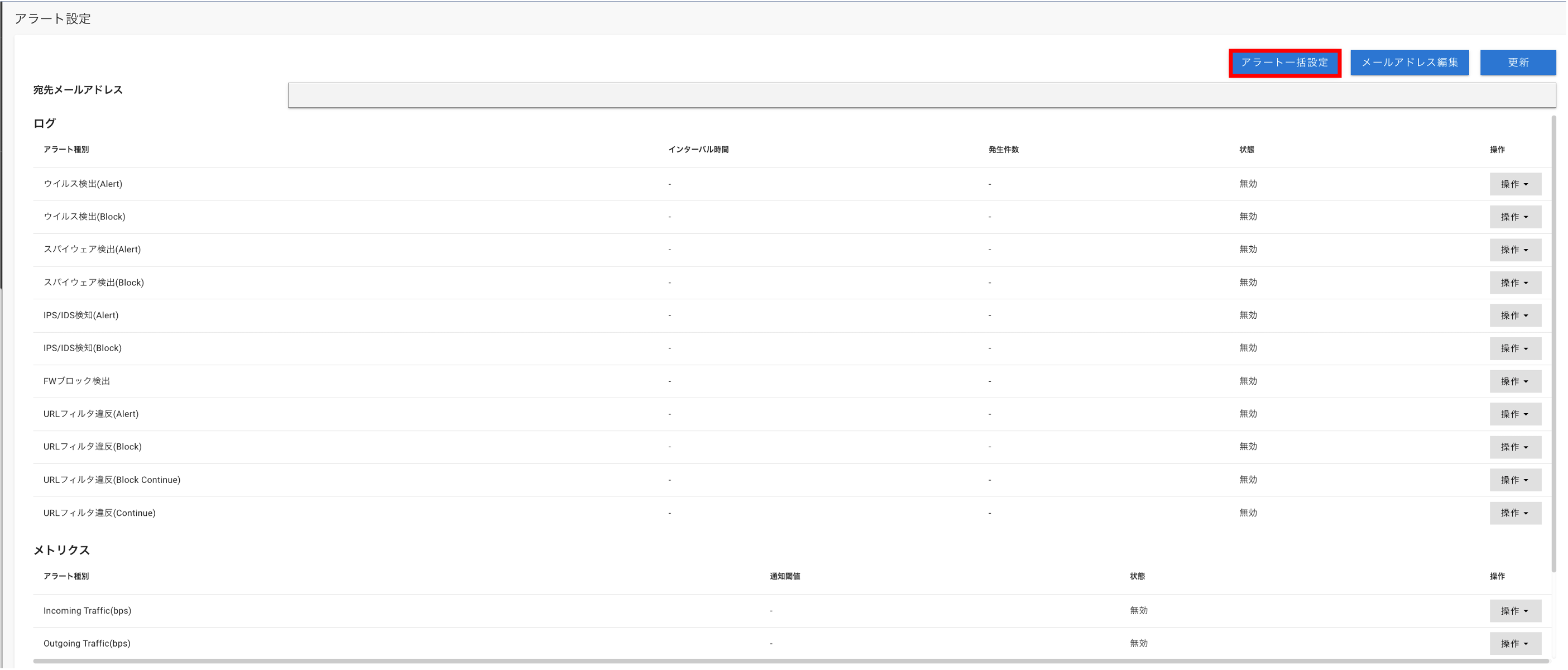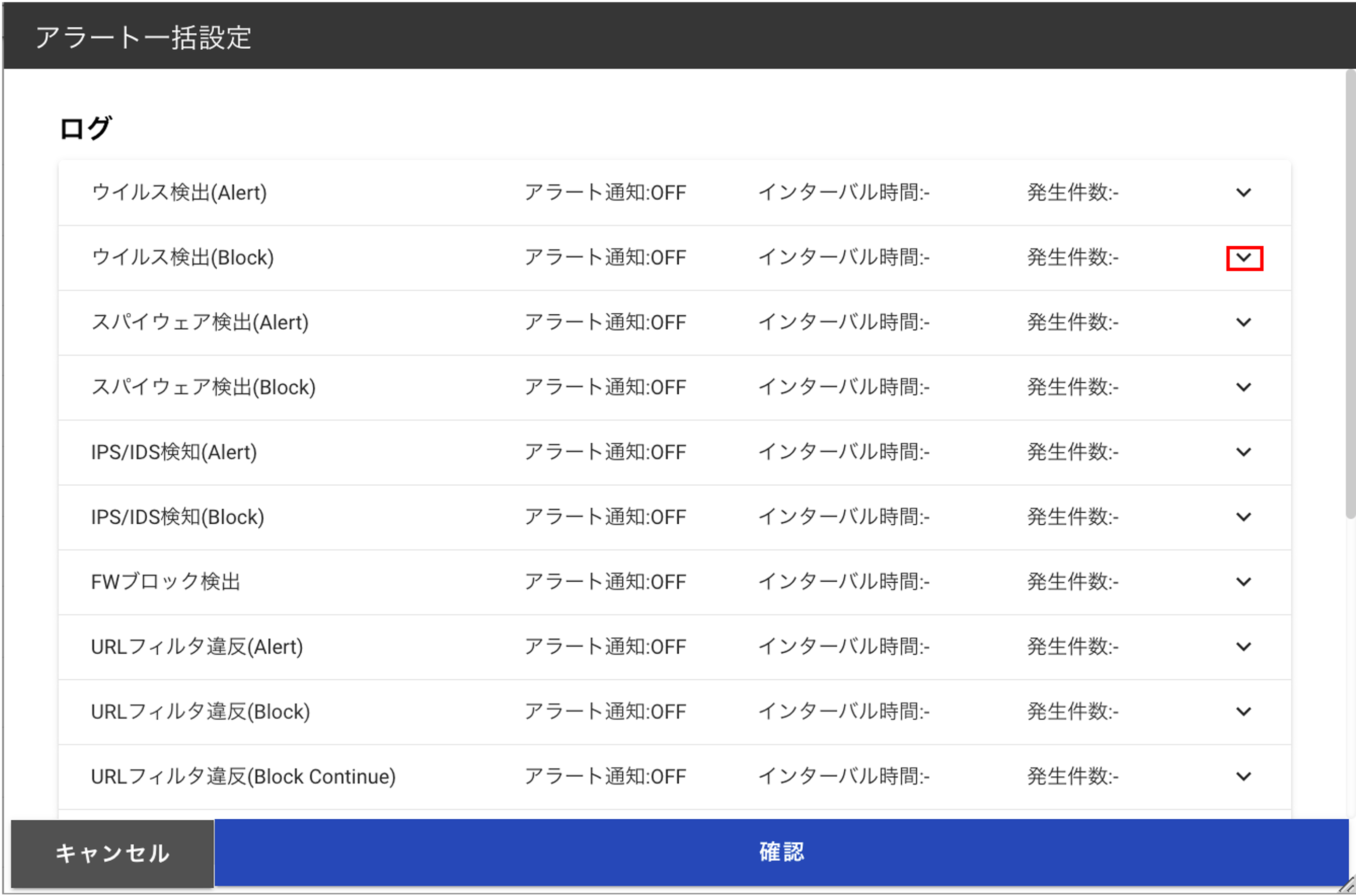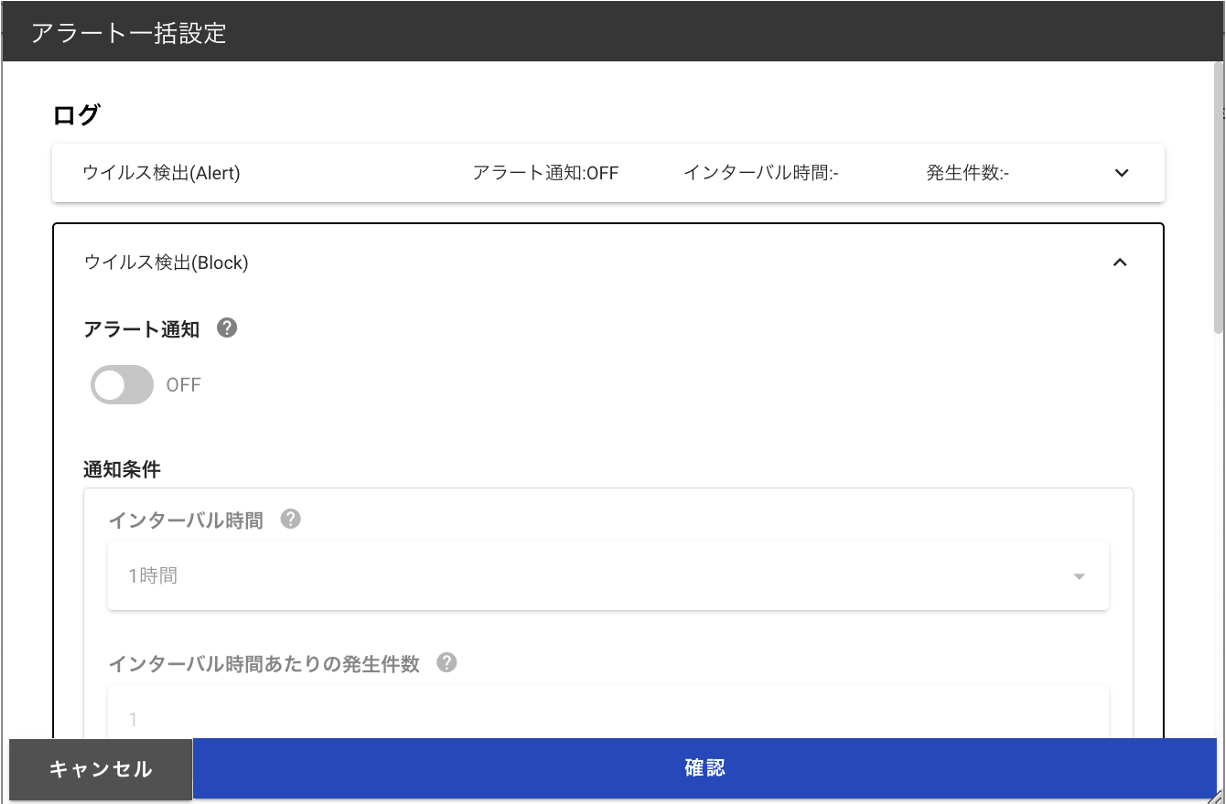セルメトリクスアラートの設定をする(オプション)¶
アラート通知機能のセルメトリクスアラート設定手順について説明します。
手順¶
セルグループを左ペインのドロップダウンリストから選択します。
左ペインの[アラート設定]を押下します。
3. 下記の通り、[宛先メールアドレス]と[アラート種別]が表示されます。 .. ifconfig:: language == 'ja'
メトリクスアラート
アラート種別 |
通知閾値 |
状態 |
|---|---|---|
Incoming Traffic(bps) |
1~99(%)の自然数で指定 |
有効/無効 |
Outgoing Traffic(bps) |
1~99(%)の自然数で指定 |
有効/無効 |
総セッション数 |
1~99(%)の自然数で指定 |
有効/無効 |
CPU使用率(%) |
1~99(%)の自然数で指定 |
有効/無効 |
注釈
各パラメータの上限はセルのプランに依存します
各セルプランの上限値は こちら をご参照ください。
アラート発生閾値を更新したい場合は、各アラート種別の[操作]→[設定変更]を押下します。
[アラート通知]のoff/onを選択し[通知閾値]を編集後[確認]を押下します。
編集内容を確認し[実行]を押下します。
オーダーを受領後、下記のように申込受付画面が表示されます。
最新の情報を表示する際は[更新]を押下してください。
[アラート一括操作]を押下することで、アラート設定を一括編集することが可能です。
変更したい項目の [v]を押下することでパラメータ入力フォームを展開できます。
アラート条件を入力し、設定を変更することができます。
注釈
セキュリティログにおいて、お客さまが指定した種類のログが含まれた場合に、メールでのアラート通知を行います。
セル毎にアラートの発生をチェックし、アラート通知条件に該当するログ1件以上あればメールで通知します。